让网盘成为NAS的好伙伴!实现网盘本地读写 NAS影音库海量扩容!
2024年08月26日
•
硬盘
• 我要评论
我要评论
将公有网盘挂载到nas本地上有什么好处呢?好处事多了,包括但不限于以下:可以实现网盘统一管理、资源融合、nas空间扩容、影音库扩容、本地资源和网盘同步、网盘间资源无缝转移、灵活的资源管理等等。那么本期
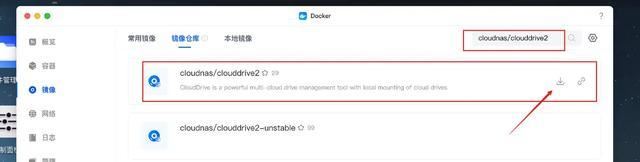
如果下载不成功的,请按下图配置一下加速设置,因为目前所有国内nas都拉不了镜像了,配置一下就行了,配置好了,重新拉取一下就没问题了。
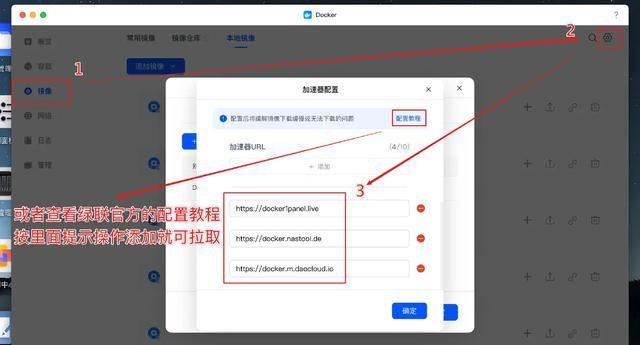
拉取完成后,在本地镜像这里找到clouddrive镜像,点击+号进入部署。
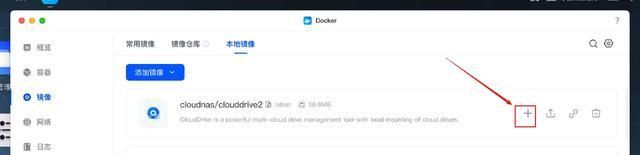
部署界面如下,容器名称可随意命名,内存的话建议分配1024mb即1g,容器自动重启勾选是。
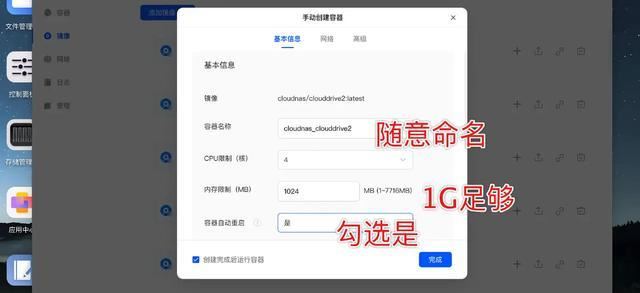
往下拉,在存储空间这里,添加3个路径映射,其中容器目录处照抄下图的,并且设置可读写,然后对应前面你在docker中新建的3个文件夹即可。
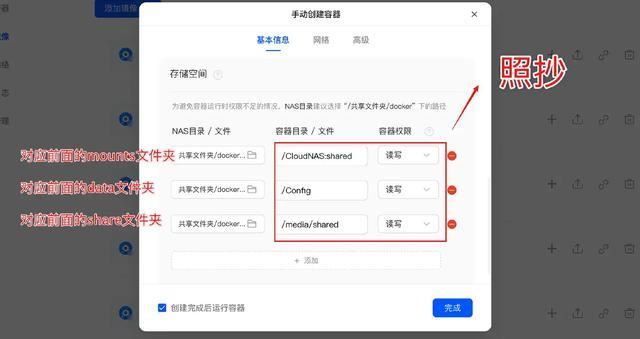
网络处选择host,不要桥接。
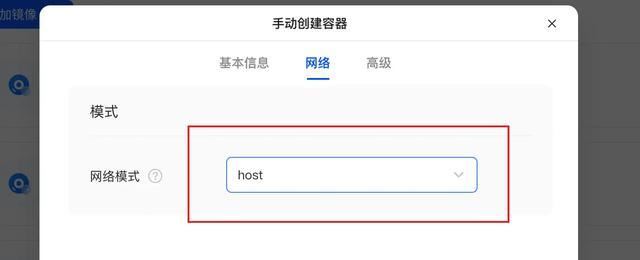
在高级设置这里,环境变量选项这里添加如下两个变量:
couddrive_home值对应/config、tz的值对应asia/shanghai,注意不要写错咯。
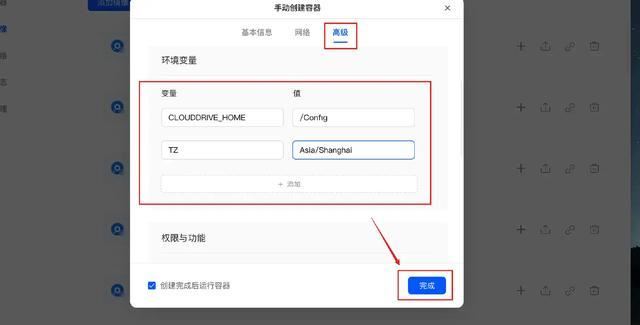
往下拉,找到权限与功能,在特权模式这里点击启用,然后点击确定完成clouddrive的部署。
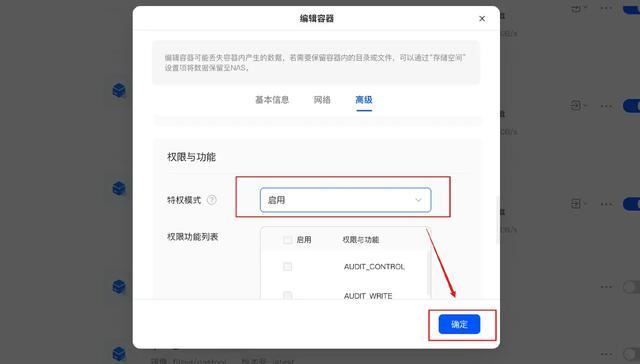
然后在doker中的容器这里就能看到正在运行的clouddrive容器了,为方便写作,以下将clouddrive2简称为cd2。
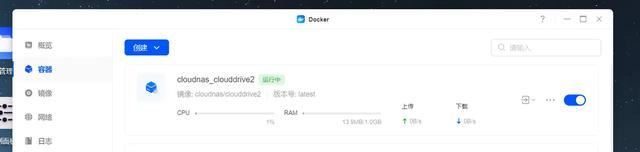
clouddrive2初始化、挂载
现在打开浏览器,在地址这输入你这台nas的内网ip地址加19798端口号,访问就可进入cd2后台了,按界面提示注册或登录。
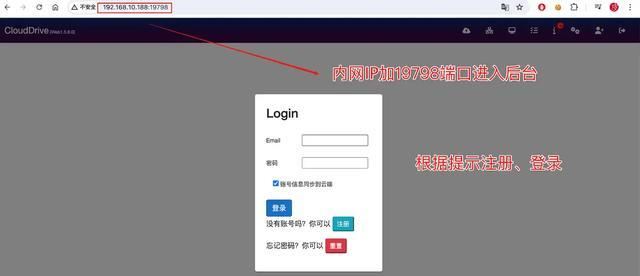
登录成功后界面如下,点击右上角的!号验证注册信息就行了。
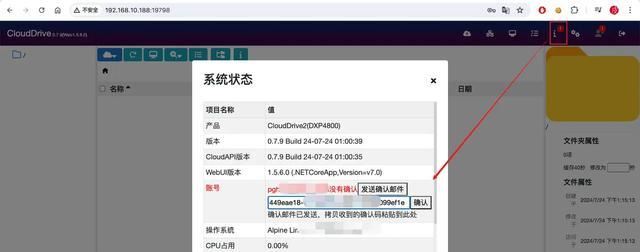
然后点击左上角的小云朵标志,cd2支持挂载的网盘非常多,请看下图,包括但不限于以下网盘,基本覆盖所有主流的就是,我这里就以115网盘来演示,点击后出现二维码,扫描登录。
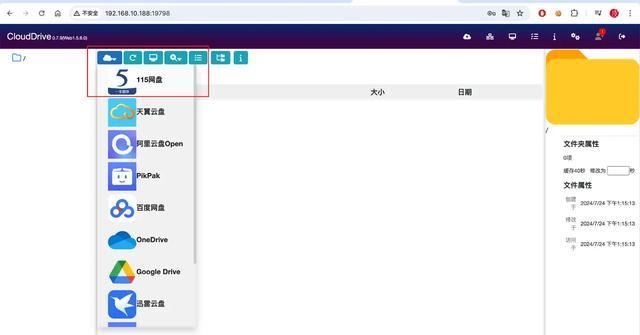
相关文章:
-
2060super和2070的性能差距不大,从性价比来看推荐优先2060super,因为他们跑1080p游戏都够用,但跑2k分辨率都差点意思,而2070的价格更贵又无法带来质变,所…
-
-
金士顿近期在其官方网站上面上架了nv3 pcie 4.0固态硬盘,其采用标准的2280尺寸、m.2接口设计,至高连续读取速度可达6000mb/s,至高连续写入速度可达5000mb/…
-
-
目前市场当中的固态硬盘品牌相对来说还是比较多的,而且用户可以选择的品牌也比较多,不过需要注意的是,固态硬盘是否具有性价比主要还是和型号有关,和品牌之间的关系不是特别大。固态硬盘推荐…
-
ssd 是 pc 升级效果最明显的硬件之一,不仅体积小巧,还能显著提升系统启动速度、文件传输速度和应用程序加载效率。给电脑换装 ssd 好处多多,但面对琳琅满目的产品和参数,普通用…
版权声明:本文内容由互联网用户贡献,该文观点仅代表作者本人。本站仅提供信息存储服务,不拥有所有权,不承担相关法律责任。
如发现本站有涉嫌抄袭侵权/违法违规的内容, 请发送邮件至 2386932994@qq.com 举报,一经查实将立刻删除。
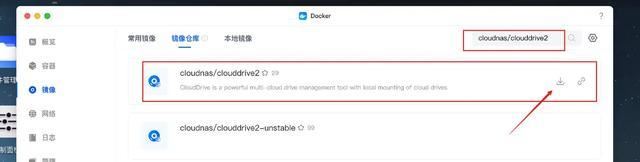
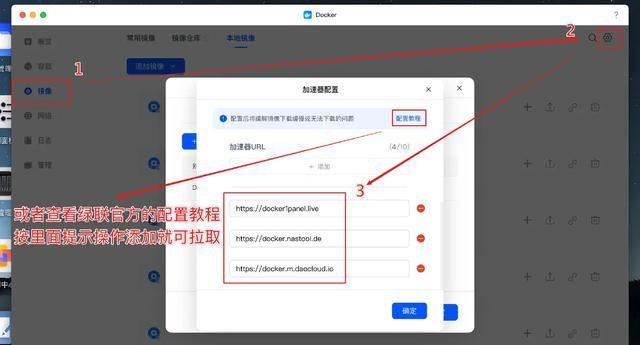
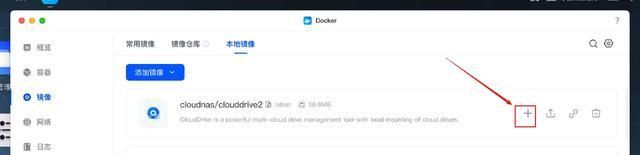
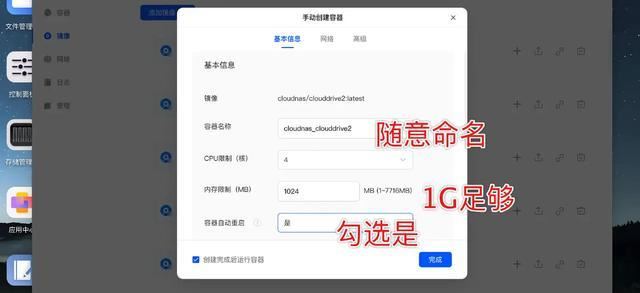
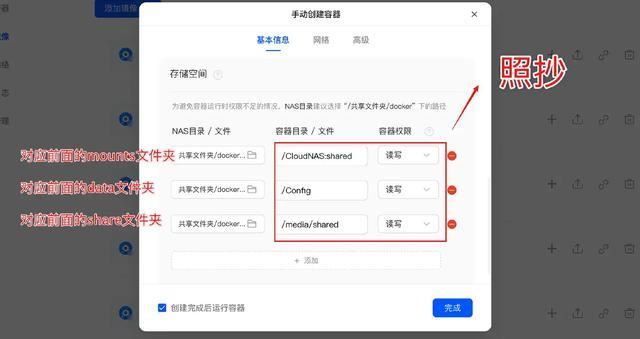
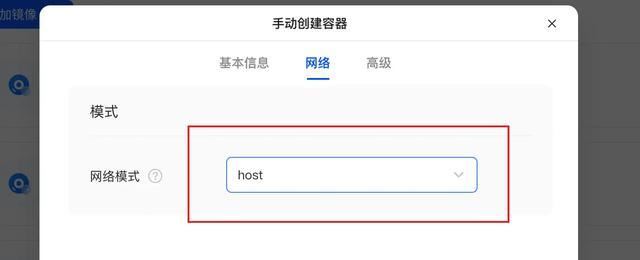
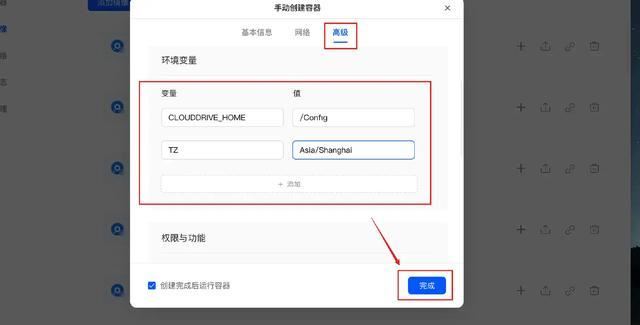
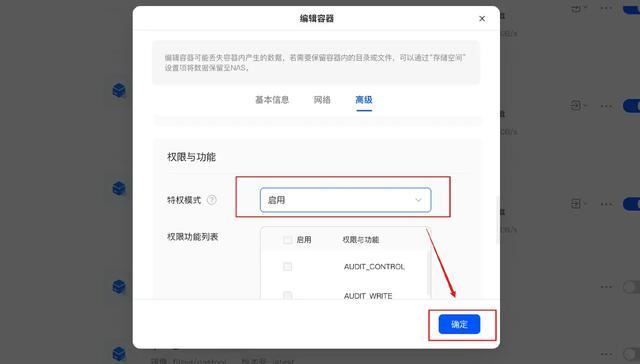
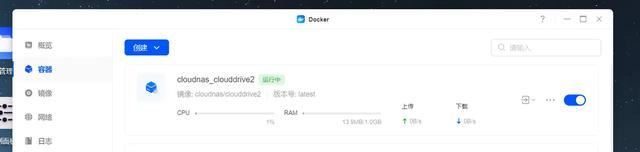
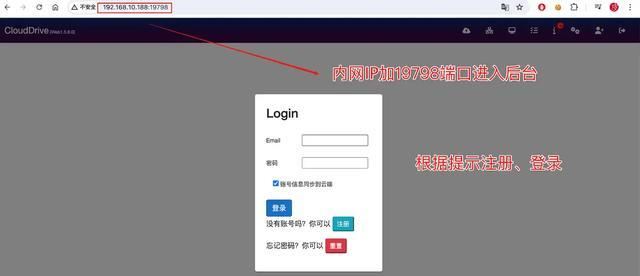
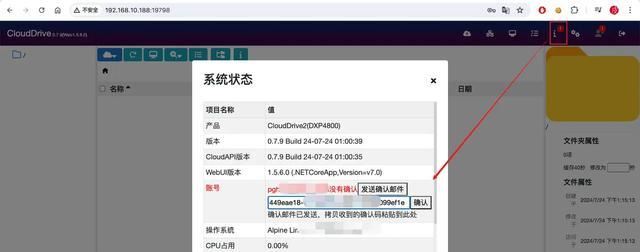
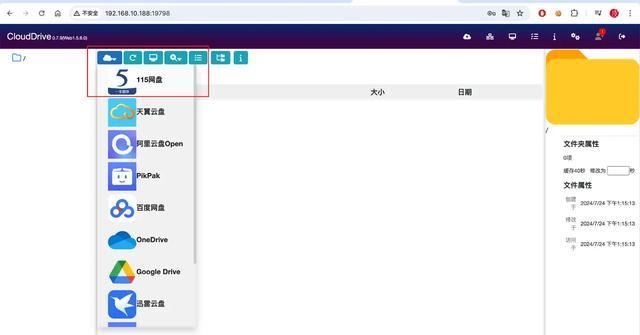



发表评论